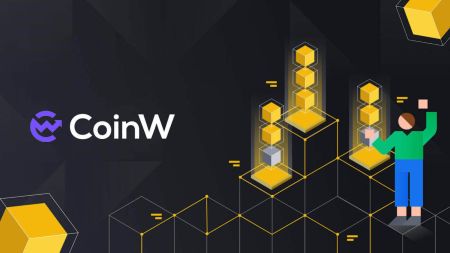Comment se connecter et déposer sur CoinW
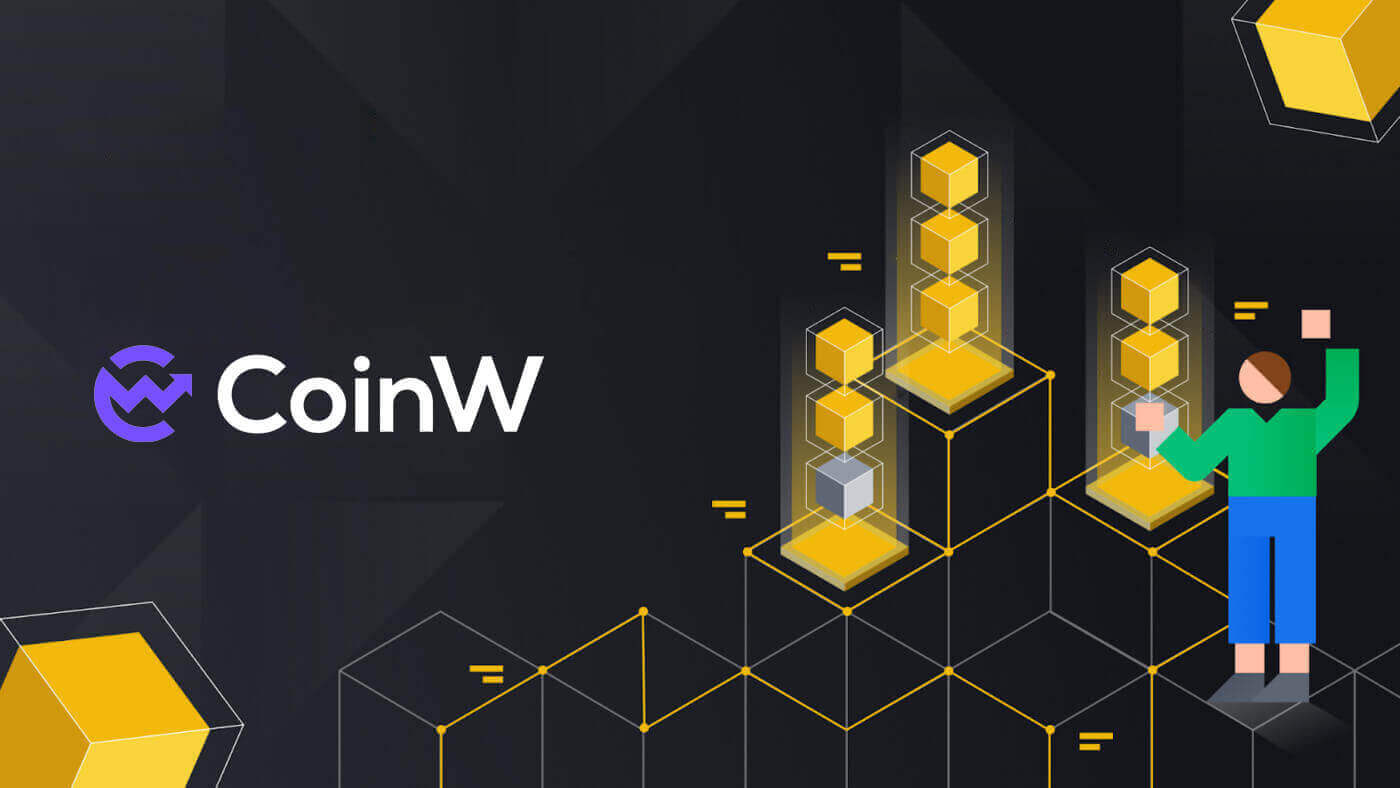
Comment se connecter à un compte sur CoinW
Comment vous connecter à votre compte CoinW
1. Accédez au site Web CoinW .2. Cliquez sur [Connexion].

3. Entrez votre e-mail/numéro de téléphone et le mot de passe pour vous connecter. Après avoir rempli les informations, cliquez sur [Connexion].


4. Voici la page principale après une connexion réussie.

Comment vous connecter à CoinW avec votre compte Apple
1. Accédez au site Web CoinW .2. Cliquez sur [Connexion].

3. Cliquez sur l'icône de l'identifiant Apple.

4. Entrez votre identifiant Apple et votre mot de passe pour vous connecter à CoinW, puis cliquez sur le bouton fléché pour continuer.


5. Cliquez sur [Continuer] pour terminer le processus.

6. Félicitations ! Vous avez créé avec succès un compte CoinW.

Comment se connecter à CoinW avec votre compte Google
1. Accédez au site Web CoinW .2. Cliquez sur [Connexion].

3. Cliquez sur l' icône Google

. 4. Choisissez votre compte/connectez-vous à votre compte Google .

5. Un code de vérification par e-mail sera envoyé à votre courrier, vérifiez-le et saisissez-le dans la case, puis cliquez sur [Confirmer] pour terminer le processus.

6. Félicitations ! Vous avez créé avec succès un compte CoinW.

Comment se connecter sur l'application CoinW
L'application peut être téléchargée via le Google Play Store ou l'App Store sur votre appareil. Dans la fenêtre de recherche, entrez simplement CoinW et cliquez sur « Installer ».

1. Ouvrez votre CoinW sur votre téléphone. Cliquez sur l'icône Profil dans le coin supérieur gauche.

2. Cliquez sur [Cliquez pour vous connecter].

3. Entrez votre e-mail/numéro de téléphone et votre mot de passe puis cliquez sur [Connexion] pour terminer.


4. Félicitations ! Vous avez créé avec succès un compte CoinW.

J'ai oublié le mot de passe du compte CoinW
Vous pouvez réinitialiser le mot de passe de votre compte depuis le site Web ou l'application CoinW . Veuillez noter que pour des raisons de sécurité, les retraits de votre compte seront suspendus pendant 24 heures après une réinitialisation du mot de passe.
1. Accédez à CoinW .
2. Cliquez sur [Connexion]. 
3. Sur la page de connexion, cliquez sur [Mot de passe oublié ?]. 
Si vous utilisez l'application, cliquez sur [Mot de passe oublié?] ci-dessous.


4. Choisissez la méthode avec laquelle vous souhaitez réinitialiser votre mot de passe. Sélectionnez [Cliquez pour vérifier]. 
5. Saisissez l'adresse e-mail de votre compte, puis cliquez sur [Soumettre]. 
6. Avec la méthode du numéro de téléphone, vous devez saisir votre numéro de téléphone, puis cliquer sur [Envoyer le code] pour un code SMS, le saisir, ajouter le code d'authentification Google et cliquer sur [Suivant] pour continuer. 
7. Cliquez sur [Cliquez pour vérifier] pour vérifier si vous êtes humain ou non. 
8. Avec la vérification par e-mail, un avis apparaîtra comme celui-ci. Vérifiez votre courrier électronique pour la prochaine étape. 
9. Cliquez sur [Veuillez cliquer ici pour définir un nouveau mot de passe]. 
10. Les deux méthodes arriveront à cette dernière étape, saisissez votre [Nouveau mot de passe] et confirmez-le. Dernier clic sur [Suivant] pour terminer. 
11. Félicitations, vous avez réussi à réinitialiser le mot de passe! Cliquez sur [Connectez-vous maintenant] pour terminer. 
Foire aux questions (FAQ)
Comment changer l'e-mail du compte
Si vous souhaitez modifier l'e-mail enregistré sur votre compte CoinW, veuillez suivre le guide étape par étape ci-dessous.1. Après vous être connecté à votre compte CoinW, cliquez sur l'icône de profil dans le coin supérieur droit et choisissez [Sécurité du compte].

2. Cliquez sur [modifier] dans la section E-mail.

3. Pour modifier votre adresse e-mail enregistrée, vous devez avoir activé l'authentification Google.
- Veuillez noter qu'après avoir modifié votre adresse email, les retraits depuis votre compte seront désactivés pendant 48 heures pour des raisons de sécurité.
- Si vous souhaitez continuer, cliquez sur [Oui].

Comment consulter votre UID ?
Après vous être connecté à votre compte CoinW, cliquez sur l'icône de profil dans le coin supérieur droit, vous pouvez voir facilement votre UID.
Comment définir un mot de passe de trading?
1. Après vous être connecté à votre compte CoinW, cliquez sur l'icône de profil dans le coin supérieur droit et choisissez [Sécurité du compte]. 
2. Cliquez sur [Modifier] dans la section Mot de passe commercial.

3. Remplissez (mot de passe de trading précédent si vous l'avez) [Mot de passe de trading], [Confirmer le mot de passe de trading] et [Code d'authentification Google]. Cliquez sur [Confirmé] pour terminer la modification.

Comment déposer sur CoinW
Comment acheter de la crypto avec une carte de crédit/débit sur CoinW
Achetez de la crypto avec une carte de crédit/débit (Web)
1. Allez d’abord sur le site Web CoinW , puis cliquez sur [Acheter des cryptomonnaies], choisissez [Achat rapide].
2. Remplissez le montant que vous souhaitez payer et le système l'échangera contre le montant que vous recevrez. Sélectionnez également un fournisseur de services sur votre droite.

3. Choisissez la carte de crédit comme mode de paiement. Après cela, cliquez sur [Continuer] pour effectuer la transaction.

4. Une fenêtre contextuelle apparaîtra et vous demandera les informations de votre carte, cliquez sur la [Carte] pour continuer.

5. Saisissez vos informations sur la carte puis effectuez le virement ici.

Achetez de la crypto avec une carte de crédit/débit (application)
1. De la même manière, allez d’abord sur l’application CoinW , puis cliquez sur [Actifs]. 
2. Choisissez [P2P]. 
3. Choisissez [Commerce] pour continuer. 
4. Cliquez maintenant sur la méthode de carte de crédit, puis saisissez le montant de l'achat que vous souhaitez effectuer, le système le convertira automatiquement. Sélectionnez également le mode de paiement. 
5. Une fois terminé, cliquez sur [Continuer] pour finaliser votre transaction sur votre téléphone via votre interface de paiement par carte de crédit.
Comment acheter de la crypto sur CoinW P2P
Acheter de la crypto sur CoinW P2P (Web)
1. Allez d’abord sur le site Web CoinW puis cliquez sur [Acheter de la crypto], choisissez [P2P Trading (0 Fees)]. 
2. Cliquez sur [Acheter], choisissez vos types de pièces, Fiat et mode de paiement, puis recherchez un résultat approprié, cliquez sur [Acheter USDT] (Dans celui-ci, je choisis USDT, ce sera donc Acheter USDT) et faire des échanges avec d'autres vendeurs. 
4. Après cela, vous devez remplir le montant de la devise Fiat que vous souhaitez effectuer un dépôt, le système le transférera dans le montant des pièces que vous recevrez, puis cliquez sur [Commander]. 
5. Choisissez le mode de paiement du commerçant disponible, puis cliquez sur [Payer]. 
6. Vérifiez à nouveau les informations avant d'effectuer le paiement sur la plateforme que vous souhaitez, cliquez sur [payé] pour confirmer que vous avez payé pour le commerçant. 
7. Une fois le paiement effectué, vous recevrez une notification comme ci-dessous, attendez patiemment la libération. 
8. Pour vérifier, sur la page d'accueil, cliquez sur [Wallets] et choisissez [Aperçu des actifs]. 
9. Dans [Mes actifs], choisissez [P2P] pour vérifier. 
10. Vous pouvez ensuite vérifier la transaction ici. 
11. Si la transaction prend trop de temps pour recevoir les pièces, vous pouvez également vous plaindre en cliquant sur [Réclamation]. 
12. Remarque:
- Les méthodes de paiement dépendront de la monnaie fiduciaire que vous choisissez.
- Le contenu du transfert est le code de commande P2P.
- Doit être le nom correct du titulaire du compte et de la banque du vendeur.

Achetez de la crypto sur CoinW P2P (application)
1. Accédez d’abord à l’application CoinW , puis cliquez sur [Acheter de la crypto]. 
2. Choisissez [P2P Trading], choisissez vos types de pièces, Fiat et mode de paiement, puis recherchez un résultat approprié, cliquez sur [Acheter] et effectuez l'échange avec d'autres vendeurs.

3. Saisissez le montant de la devise Coin/Fiat avec lequel vous souhaitez effectuer une transaction. Cliquez sur [Confirmer] pour continuer.

4. Choisissez le mode de paiement auprès du commerçant disponible. Cliquez sur [Payer].

5. Après le paiement, cliquez sur [Terminé] pour confirmer.

6. Cliquez sur [Confirmer le paiement].

7. Pour vérifier la transaction, cliquez sur [Actifs].

8. Choisissez [P2P], ici vous pouvez vérifier si la transaction est terminée ou non.

9. Si la transaction prend trop de temps pour recevoir les pièces, vous pouvez également vous plaindre en cliquant sur [Complain].

10. Remarque:
- Les méthodes de paiement dépendront de la monnaie fiduciaire que vous choisissez.
- Le contenu du transfert est le code de commande P2P.
- Doit être le nom correct du titulaire du compte et de la banque du vendeur.
Comment déposer de la crypto sur CoinW
Déposer des cryptos sur CoinW (Web)
1. Allez d’abord sur le site Web CoinW , cliquez sur [Wallets] et choisissez [Dépôt]. 
2. Sélectionnez la devise et le type de réseau que vous souhaitez déposer. 
3. Après cela, votre adresse de dépôt apparaîtra sous la forme d'une chaîne de code ou d'un code QR, vous pourrez effectuer un dépôt par cette adresse sur la plateforme sur laquelle vous avez l'intention de retirer des cryptos.
Note:
Veuillez revérifier votre réseau de transfert avant d'effectuer un dépôt.
Veuillez effectuer un dépôt à la dernière adresse, sinon des frais de service seront facturés pour le transfert interne à partir de l'adresse précédente.

4. Après avoir confirmé la demande de retrait, la confirmation de la transaction prend du temps. Le délai de confirmation varie en fonction de la blockchain et de son trafic réseau actuel.
Une fois le transfert traité, les fonds seront crédités sur votre compte CoinW peu de temps après. Vous pouvez vérifier l'état de votre dépôt à partir de l'historique ci-dessous, ainsi que plus d'informations sur vos transactions récentes, en cliquant sur [Afficher plus]. 
5. La page apparaîtra sur [Historique financier], où vous pourrez trouver plus de détails sur la transaction de dépôt.
Déposer des cryptos sur CoinW (application)
1. Sur l'écran principal, cliquez sur [Actifs]
2. Cliquez sur [Dépôt].

3. Sélectionnez les types de pièces sur lesquelles vous souhaitez effectuer un dépôt.

4. Après cela, vous pourrez à nouveau choisir la devise et le réseau pour effectuer un dépôt. Après cela, vous pourrez effectuer un dépôt avec cette adresse en utilisant le code ci-dessous ou en utilisant le code QR.
Note:
Veuillez revérifier votre réseau de transfert avant d'effectuer un dépôt.
Veuillez effectuer un dépôt à la dernière adresse, sinon des frais de service seront facturés pour le transfert interne à partir de l'adresse précédente.

Comment déposer de la crypto avec Hyper Pay sur CoinW
Déposez de la crypto sur CoinW avec HyperPay (Web)
1. Allez d'abord sur le site Web CoinW puis cliquez sur [Wallets], choisissez [Dépôt].
2. Sélectionnez la devise et le type de réseau que vous souhaitez déposer.

3. Après cela, un bouton contextuel [Dépôt HyperPay] apparaîtra sur le côté droit, cliquez dessus.

4. Une invite s'affichera et vous demandera de cliquer sur le cadre du code QR pour le scanner avec votre téléphone.


5. Vous pouvez télécharger l’application sur IOS et Android.

Déposez de la crypto sur CoinW avec HyperPay (application)
1. Accédez d’abord à l’ application CoinW . Cliquez sur l'icône de profil. 
2. Faites défiler un peu vers le bas et cliquez sur [HyperPay Intra-Transfer].

3. Cliquez sur [Dépôt depuis HyperPay].

4. Cliquez sur [Confirmer].

5. Cliquez sur [Transférer vers Coinw].

6. Configurez votre dépôt, puis cliquez sur [Transférer] pour démarrer le processus.

Questions fréquemment posées
Devises de dépôt par carte de crédit prises en charge
Dollar américain, euro, livre sterling, naira nigérian, shilling kenyan, hryvnia ukrainienne, rand sud-africain, roupie indonésienne, cedi ghanéen, shilling tanzanien, shilling ougandais, réal brésilien, livre turque, rouble russeY a-t-il une limite minimum/maximum pour l'achat ?
Oui, la limite pour un seul achat sera affichée dans la zone de saisie du montant.Combien de cours légaux prend-il en charge?
AUD (Dollar australien), CAD (Dollar canadien), CZK (Couronne tchèque), DKK (Couronne danoise), EUR (Euro), GBP (Livre sterling), HKD (Dollar de Hong Kong), NOK (Couronne norvégienne), PLN ( Zloty), RUB (Rouble russe), SEK (Couronne suédoise), TRY (Dollar américain), USD (Dollar américain), IDR (Rouble indien), JPY (Yuan), UAH (Givna ukrainien), NGN (Naira nigérian ), KES (Shilling kenyan), ZAR (Rand du Sud), GHS (Cedi ghanéen), TZS (Shilling tanzanien), UGX (Shilling ougandais), BRL (Réal brésilien)
Y aura-t-il des frais pour l'achat ?
La plupart des prestataires de services facturent certains frais. Pour connaître la situation réelle, veuillez consulter le site Web de chaque fournisseur de services.
Pourquoi n'ai-je pas reçu les pièces ?
Selon notre fournisseur tiers, les principales raisons du retard de réception sont les suivantes :
(a) Défaut de soumission d'un dossier KYC (vérification d'identité) complet au moment de l'inscription
(b) Le paiement échoue
Si vous n'avez pas reçu votre crypto-monnaie sur le compte CoinW dans l'heure, ou s'il y a un retard et que vous n'avez pas reçu la crypto-monnaie après 24 heures, veuillez contacter immédiatement le fournisseur tiers et accédez à votre messagerie pour vérifier les instructions. qui vous est adressé par le prestataire.